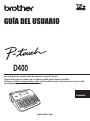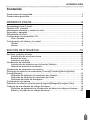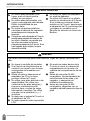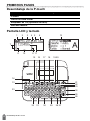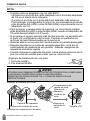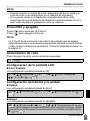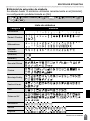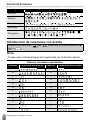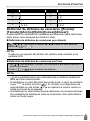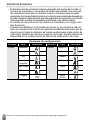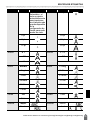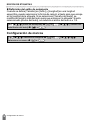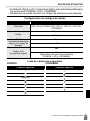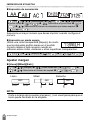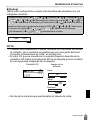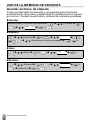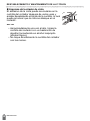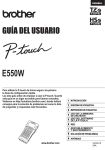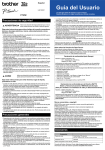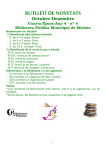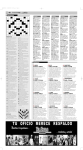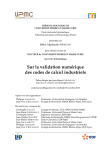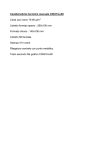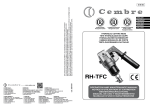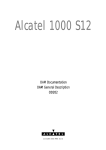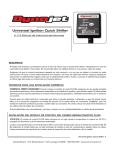Download GUÍA DEL USUARIO - CONRAD Produktinfo.
Transcript
GUÍA DEL USUARIO D400 GUÍA DEL USUARIO Lea esta guía del usuario antes de empezar a usar la P-touch. Guarde esta guía del usuario en un lugar accesible para futuras consultas. Visítenos en http://support.brother.com/, donde hallará ayuda del producto así como la lista de preguntas y respuestas más frecuentes. ESPAÑOL www.brother.com INTRODUCCIÓN Gracias por adquirir la P-touch D400. Su nueva P-touch es un sistema de etiquetado con muchas opciones para crear etiquetas profesionales y de alta calidad fácilmente. Este manual contiene algunos procedimientos básicos y de seguridad para poder utilizar esta rotuladora. Lea detenidamente este manual antes de empezar a utilizarla y consérvelo a mano para futuras consultas. Declaración de conformidad (solo Europa) Nosotros, Brother Industries, Ltd. 15-1, Naeshiro-cho, Mizuho-ku, Nagoya 467-8561 Japan, declaramos que este producto y adaptador de CA cumplen con los requisitos fundamentales de todas las directivas y reglamentos relevantes que se aplican dentro de la Comunidad Europea. La Declaración de conformidad se puede descargar desde Brother Solutions Center. Visite http://support.brother.com/ y: • • • • • • seleccione “Europe” seleccione su país seleccione “Manuales” seleccione un modelo seleccione “Declaración de conformidad” haga clic en “Descargar” La declaración se descargará como un archivo PDF. Compilación y aviso de publicación Este manual se ha compilado y editado bajo la supervisión de Brother Industries, Ltd., e incluye las descripciones y especificaciones más actualizadas del producto. El contenido de este manual y las especificaciones descritas sobre este producto están sujetos a cambios sin previo aviso. Puede que este manual no contenga las nuevas funciones de las últimas versiones disponibles del software de D400. Por este motivo, puede que observe diferencias entre el software y el contenido de este manual. Los nombres comerciales o de productos de empresas que aparecen en los productos de Brother, en documentos relacionados y en cualquier otro material son marcas comerciales o marcas comerciales registradas de sus respectivas empresas. BROTHER es una marca comercial o marca comercial registrada de Brother Industries, Ltd. INTRODUCCIÓN Contenido Precauciones de seguridad .................................................................................. 3 Precauciones generales ....................................................................................... 5 PRIMEROS PASOS..................................................................6 Desembalaje de la P-touch.................................................................................... 6 Pantalla LCD y teclado .......................................................................................... 6 Alimentación eléctrica y casete de cinta ................................................................ 7 Encendido y apagado ............................................................................................ 9 Alimentación de cinta............................................................................................. 9 Configuración de la pantalla LCD .......................................................................... 9 Cont. Pantalla ................................................................................................. 9 Configuración del idioma y la unidad ..................................................................... 9 Unidad ............................................................................................................ 9 Idioma............................................................................................................. 9 EDICIÓN DE ETIQUETAS ......................................................10 Escritura y edición de texto.................................................................................. 10 Introducción de una línea nueva .................................................................. 10 Borrado de texto ........................................................................................... 10 Introducir una ficha ....................................................................................... 10 Introducción de símbolos ..................................................................................... 10 Introducción de símbolos con la función Símbolo ........................................ 10 Historial de selección de símbolo ................................................................. 11 Introducción de caracteres con acento................................................................ 12 Definición de atributos de caracteres ([Fuente]/[Tamaño]/[Ancho]/[Estilo]/ [Línea]/[Alinear]) .................................................................................................. 13 Definición de atributos de caracteres por etiqueta ....................................... 13 Definición de atributos de caracteres por línea ............................................ 13 Definición del estilo de autoajuste ................................................................ 16 Configuración de marcos ..................................................................................... 16 Definición de atributos de etiquetas ([Longitud]/[Margen]/[Longitud Tab]) .......... 18 Creación de una etiqueta de código de barras .................................................... 18 Definición de parámetros e introducción de datos de códigos de barras..... 18 Edición y borrado de un código de barras.................................................... 20 1 INTRODUCCIÓN IMPRESIÓN DE ETIQUETAS.................................................21 Vista previa de etiquetas ..................................................................................... 21 Impresión de etiquetas ........................................................................................ 21 Impresión de una o varias copias................................................................. 21 Impresión de marcas de cable ..................................................................... 21 Impresión de numeración ............................................................................. 22 Impresión en modo espejo ........................................................................... 22 Ajustar margen .................................................................................................... 22 [Lleno]/[Mitad]/[Estr.]..................................................................................... 22 [Cadna] ......................................................................................................... 23 Ajuste de la longitud de la etiqueta...................................................................... 24 Uso de etiquetas de muestra............................................................................... 24 USO DE LA MEMORIA DE ARCHIVOS .................................26 Guardar archivos de etiqueta .............................................................................. 26 Guardar ........................................................................................................ 26 Imprimir......................................................................................................... 26 Abrir .............................................................................................................. 26 Eliminar......................................................................................................... 26 RESTABLECIMIENTO Y MANTENIMIENTO DE LA P-TOUCH ... 27 Restablecimiento de la P-touch ........................................................................... 27 Restablecimiento de los datos a la configuración original............................ 27 Mantenimiento ..................................................................................................... 27 Limpieza de la unidad................................................................................... 27 Limpieza del cabezal de impresión .............................................................. 27 Limpieza del cortador de cinta...................................................................... 28 SOLUCIÓN DE PROBLEMAS ................................................29 Qué hacer cuando... ............................................................................................ 29 Cuando aparezca un mensaje de error en la pantalla ......................................... 30 APÉNDICE ..............................................................................31 Especificaciones .................................................................................................. 31 2 INTRODUCCIÓN Precauciones de seguridad Para evitar lesiones y daños, las notas importantes se explican mediante diferentes símbolos. Los símbolos y sus significados son los siguientes: ADVERTENCIA Indica una situación de riesgo potencial que, si no se evita, puede provocar la muerte o lesiones graves. AVISO Indica una situación de riesgo potencial que, si no se evita, puede provocar lesiones leves o moderadas. Los símbolos utilizados en este manual son los siguientes: NO toque una parte determinada del producto. Acción NO permitida. Acción obligatoria. Es necesario desenchufarlo. NO desarme el producto. Aviso de posible descarga eléctrica. ADVERTENCIA Siga estas instrucciones para evitar el peligro de incendio, quemaduras, lesiones, descargas eléctricas, roturas, sobrecalentamiento, olores extraños o humo. Utilice siempre el voltaje especificado y el adaptador de CA sugerido (AD-E001) para la P-touch con el fin de evitar daños o fallos. No toque el adaptador de CA ni la P-touch durante una tormenta eléctrica. No utilice la P-touch ni el adaptador de CA en lugares donde haya mucha humedad, como cuartos de baño. No dañe ni coloque objetos pesados sobre el cable de alimentación ni el enchufe. No tuerza ni tire con fuerza del cable de alimentación. Sostenga siempre el adaptador de CA al desconectarlo de la toma de corriente. Asegúrese de que el enchufe se inserte completamente en la toma de corriente. No utilice una toma de corriente floja. No permita que la rotuladora P-touch, el adaptador de CA, el enchufe o las pilas se mojen, por ejemplo, por manipularlos con las manos mojadas o verter bebidas sobre ellos. El contacto del líquido de las pilas con los ojos puede causar pérdida de visión, por lo que debe aclararse los ojos con agua limpia en abundancia y buscar atención médica. No desmonte ni modifique la P-touch, el adaptador de CA ni las pilas. No permita que ningún objeto metálico entre en contacto con los extremos positivo y negativo de las pilas. No utilice objetos afilados, como pinzas o bolígrafos metálicos, para cambiar las pilas. No arroje las pilas al fuego ni las exponga al calor. Desconecte inmediatamente el adaptador de CA, retire las pilas y no utilice la P-touch si nota un olor extraño, calor, decoloración, deformación u otra anomalía durante su funcionamiento o almacenamiento. Precauciones de seguridad 3 INTRODUCCIÓN ADVERTENCIA No utilice pilas dañadas o con fugas, pues el líquido podría acabar en sus manos. No utilice pilas deformadas, con fugas o cuya etiqueta esté dañada. Existe la posibilidad de que generen calor. No toque las partes metálicas cercanas al cabezal de impresión inmediatamente después de imprimir. Cuando no esté utilizando la P-touch, manténgala alejada del alcance de los niños. Además, no permita que los niños se metan en la boca etiquetas o piezas de la P-touch. Si se han tragado algún objeto, busque atención médica. No utilice un cable del adaptador o un enchufe dañados. No utilice la P-touch si un objeto extraño se introduce en la P-touch. Si se introduce cualquier objeto extraño en la P-touch, desconecte el adaptador de CA y quite las pilas y póngase en contacto con el Servicio de atención al cliente de Brother. AVISO Siga estas instrucciones para evitar lesiones, fugas de líquido, quemaduras o calor. No toque la cuchilla del cortador. Si el líquido de las pilas entra en contacto con la piel o con la ropa, enjuáguelas de inmediato con agua limpia. Retire las pilas y desconecte el adaptador de CA si no tiene previsto utilizar la P-touch. No utilice unas pilas distintas a las especificadas. No utilice una combinación de pilas antiguas y nuevas o combinaciones de distintos tipos, niveles de carga, fabricantes o modelos. No utilice una pila con la polaridad (+ y -) invertida. No deje caer ni golpee la P-touch ni el adaptador de CA. No ejerza presión sobre la pantalla LCD. 4 Precauciones de seguridad No meta los dedos dentro de la P-touch al cerrar la cubierta del compartimento de la cinta o la cubierta del compartimento de las pilas. Antes de usar pilas Ni-MH recargables, lea atentamente las instrucciones de las pilas y del cargador, y asegúrese de utilizarlos correctamente. Antes de usar pilas Ni-MH recargables, cárguelas con un cargador indicado para este tipo de pilas. INTRODUCCIÓN Precauciones generales • En función de la ubicación, el material y las condiciones ambientales, la etiqueta podría despegarse o ser imposible de desprender, o el color de la etiqueta podría cambiar o transferirse a otros objetos. Antes de colocar la etiqueta, compruebe las condiciones ambientales y el material. • No utilice la P-touch en un modo o con un propósito distintos de los descritos en esta guía. Si lo hace, podrían producirse accidentes o la P-touch podría resultar dañada. • Utilice cintas Brother TZe con la P-touch. • Use únicamente un paño suave y seco para limpiar la rotuladora; no emplee jamás alcohol ni otros disolventes orgánicos. • Utilice una toallita suave para limpiar el cabezal de impresión; no toque jamás el cabezal de impresión. • No coloque objetos extraños en la ranura de salida de cinta, el conector del adaptador de CA, el compartimento de las pilas, etc. • No coloque la P-touch, las pilas ni el adaptador de CA de forma que queden expuestos a la luz solar directa o a la lluvia, cerca de calentadores u otros focos de calor, ni en ninguna ubicación donde queden expuestos a temperaturas extremadamente altas o bajas (p. ej. el salpicadero o la parte trasera del coche), a una humedad elevada o a mucho polvo. • No ejerza una presión excesiva en la palanca del cortador. • No intente imprimir si el casete está vacío, pues se dañaría el cabezal de impresión. • No tire de la cinta durante la impresión o la alimentación, ya que ello dañaría la cinta y la rotuladora P-touch. • Los datos almacenados en la memoria se perderán si se produce una avería, se repara la P-touch o se agota la pila. • La P-touch no cuenta con una función de carga para pilas recargables. • El texto impreso puede variar con respecto al texto que aparece en la pantalla LCD. • La longitud de la etiqueta impresa puede ser distinta de la que se muestra. • Si se apaga el equipo durante dos minutos, se borrará cualquier texto, configuración de formato y archivo de texto almacenado en la memoria. • También puede utilizar un tubo termorretráctil en este modelo. Consulte el sitio web de Brother (http://www.brother.com/) para obtener más información. No es posible imprimir marcos, predefinir plantillas de la P-touch ni utilizar ciertas configuraciones de fuente al usar tubos termorretráctiles. Los caracteres impresos también pueden ser más pequeños que cuando se utiliza la cinta TZe. • La pantalla cuenta con una pegatina protectora de plástico transparente que se coloca durante la fabricación y el envío. Esta pegatina deberá retirarse antes de su uso. Precauciones generales 5 PRIMEROS PASOS Desembalaje de la P-touch Contenido de la caja P-touch Casete de cinta inicial Adaptador de CA (opcional en D400) Guía del usuario Pantalla LCD y teclado 1 2 3 4 5 6 12 7 8 10 9 11 15 16 17 18 19 20 14 13 21 22 23 33 24 25 26 32 6 Desembalaje de la P-touch 31 30 29 28 27 PRIMEROS PASOS 1. Modo bloqueo de mayúsculas 2-5. Guías de estilo 6. Longitud de la cinta 7. Número de línea 8. Línea de inicio 9. Línea de finalización 10. Cursor 11. Marca de retorno 12. Selección del cursor 13. 14. 15. 16. 17. 18. 19. 20. 21. 22. 23. 24. 25. 26. 27. 28. 29. 30. 31. 32. 33. Alimentación Menu (Menú) Fuente Etiqueta Marco Símbolo Etiquetas de muestra Vista previa Imprimir Borrar Retroceso Cursor Aceptar Esc Acento Intro Archivo Espacio Bloqueo Mayús Letra NOTA • El texto que introduzca puede tener hasta 80 caracteres de longitud. • Utilice ( ) en combinación con las teclas de letras y números para escribir letras en mayúsculas o los símbolos indicados en la esquina superior derecha de las teclas. • Utilice junto con ( ) para ir al principio del texto. Utilice junto con ( ) para ir al final del texto. • Cuando seleccione la configuración, pulse ( ) para volver al elemento predeterminado. • Para cancelar cualquier operación, pulse ( ). • La longitud de la etiqueta mostrada en la pantalla LCD puede variar ligeramente de la longitud real una vez impresa la etiqueta. Alimentación eléctrica y casete de cinta Introduzca seis pilas alcalinas AA nuevas (LR6) o pilas Ni-MH (HR6) completamente cargadas y asegúrese de que sus polos señalan las direcciones correctas. Para quitar las pilas, invierta el procedimiento de instalación. Cubierta del compartimento de las pilas Estuche de las pilas Toma del adaptador de CA Alimentación eléctrica y casete de cinta 7 PRIMEROS PASOS NOTA • Cuando utilice el adaptador de CA (AD-E001): Introduzca el enchufe del cable adaptador en la toma del adaptador de CA en el lateral de la máquina. Conecte el enchufe en la toma eléctrica estándar más próxima. Para proteger y salvaguardar la memoria, recomendamos el uso de pilas alcalinas AA (LR6) o pilas Ni-MH (HR6) conjuntamente con el adaptador de CA. • Para proteger y salvaguardar la memoria, se recomienda instalar pilas alcalinas AA (LR6) o pilas Ni-MH (HR6) cuando el adaptador de CA está desenchufado a la P-touch. • Si se apaga el equipo durante más de dos minutos, se perderá todo el texto y la configuración de formato. También se perderán los archivos de texto almacenados en la memoria. • Quite las pilas si no va a usar la P-touch durante un período prolongado. • Deseche las pilas en un punto de recogida específico; no la tire en contenedores de residuos de uso general. Además, asegúrese de respetar la normativa vigente. • Cuando almacene o deseche las pilas, cubra ambos extremos de la pila con cinta de celofán para evitar que se cortocircuite. (Ejemplo de aislamiento de una pila) 1. Cinta de celofán 2. Pila alcalina/Ni-MH 2 1 AVISO UTILIZAR UNA COMBINACIÓN DE DISTINTOS TIPOS DE PILA (COMO Ni-MH Y ALCALINA), PUEDE DAR LUGAR A UNA EXPLOSIÓN. DESECHE LAS PILAS USADAS TAL Y COMO SE INDICA EN LAS INSTRUCCIONES. Insertar un casete de cinta. Compartimento del casete de cinta Palanca de liberación Cortador de cinta Cabezal de impresión Palanca del cortador de cinta Cubierta de compartimento de cinta 8 Alimentación eléctrica y casete de cinta Ranura de salida de la cinta Teclado Pantalla LCD PRIMEROS PASOS NOTA • Cuando inserte el casete de cinta, asegúrese de que la cinta y la cinta de tinta no se enganchen en el cabezal de impresión. • Si no puede cerrar la cubierta del compartimento de la cinta, asegúrese de que la palanca de liberación esté levantada. Si no lo está, suba la palanca y después cierre la cubierta. Encendido y apagado Pulse ( Pulse ( ) para encender la P-touch. ) para apagar la P-touch. NOTA La P-touch tiene una función de ahorro de energía que se apaga automáticamente si no se pulsa ninguna tecla durante un cierto tiempo y bajo ciertas condiciones operativas. Consulte “Especificaciones” en la página 31. Alimentación de cinta Para introducir la cinta, pulse las teclas siguientes: ( )+( ). Configuración de la pantalla LCD Cont. Pantalla La configuración predeterminada es [0]. ( / ) / [Ajustar] ( ) o ( [-2-+2] ( ) o ( ). ) / [Cont. Pantalla] Configuración del idioma y la unidad Unidad La configuración predeterminada es [mm]. ( ( ) ). / [Unidad] ( )o( ) / [mm/pulgadas] ( )o Idioma La configuración predeterminada es [English]. ( ) / [Idioma] ( ) o ( ) / [English/Español/Français/ Hrvatski/Italiano/Magyar/Nederlands/Norsk/Polski/Português/Português (Brasil)/ Românã/Slovenski/Slovenský/Suomi/Svenska/Türkçe/Čeština/Dansk/Deutsch] ( )o( ). Encendido y apagado 9 EDICIÓN DE ETIQUETAS Escritura y edición de texto Introducción de una línea nueva Desplace el cursor al final de la línea actual y pulse ( Línea 1 ). Imagen de la etiqueta Línea 2 NOTA Cada ancho de cinta tiene un número máximo de líneas de texto que se pueden introducir. Puede introducirse un máximo de 5 líneas para cintas de 18 mm, 3 líneas para cintas de 12 mm, 2 líneas para cintas de 9 mm y 6 mm, y 1 línea para cintas de 3,5 mm. Borrado de texto Al pulsar ( ), se borrarán las letras de una en una. Para borrar todo el texto: ( ) [Sólo texto] ( / )o( ). Para borrar todo el texto y todas las configuraciones de formato: ( ) [Texto&formato] ( / )o( ). Introducir una ficha ( ) [Tabulado] ( / )o( ). NOTA También puede configurar una ficha pulsando ( )y( ). Para cambiar la longitud de la ficha: ( ) / [Longitud Tab] / [0-100 mm] ( )o( ). Introducción de símbolos Introducción de símbolos con la función Símbolo ( ) / Seleccione categoría ( Seleccione un símbolo ( ) o ( ). 10 Escritura y edición de texto )o( ) / / / EDICIÓN DE ETIQUETAS Historial de selección de símbolo Se añaden hasta 15 símbolos utilizados recientemente en el [Historial]. La configuración predeterminada es [On]. ) / )( ( ( [Histor. símbolo] ( ). )o( ) / [On/Off] ( )o Lista de símbolos Categoría Símbolos Puntuación Parént./Flechas Matemáticas Moneda/ Unidades (Número) - [Número] - Escuela/Oficina Cocina Bricolaje/Hobby Festivo/Vacac. Cita Datacom/AV Emoticono Animal Deporte Introducción de símbolos 11 EDICIÓN DE ETIQUETAS Categoría Símbolos Vehículo Símbolo Electricidad Astrología Pictograma Introducción de caracteres con acento Introduzca el carácter ( ( )o( ). ) / Seleccione el carácter acentuado NOTA Puede usar el modo bloqueo de mayúsculas con la función Acento. Lista de caracteres acentuados Carácter 12 Caracteres acentuados Carácter a n A N c o C O d r D R e s E S g t G T i u I U Introducción de caracteres con acento Caracteres acentuados EDICIÓN DE ETIQUETAS Carácter Caracteres acentuados Carácter k y K Y l z L Z Caracteres acentuados Definición de atributos de caracteres ([Fuente]/ [Tamaño]/[Ancho]/[Estilo]/[Línea]/[Alinear]) Puede definir los atributos de caracteres por etiqueta o para cada línea, tanto antes como después de introducir texto. Definición de atributos de caracteres por etiqueta ( ) / Seleccione un atributo ). atributo ( ) o ( / Defina un valor para ese NOTA Puede ver un ejemplo del atributo de carácter seleccionado en la pantalla LCD. Definición de atributos de caracteres por línea 1. Use / para desplazar el cursor a la línea para la que desea modificar el atributo de carácter. 2. Pulse ( )y( ) para visualizar los atributos. NOTA • ( ) en la pantalla indica que está aplicando el atributo solamente para esa línea determinada. • Al establecer un valor diferente para cada línea, el valor se mostrará como ***** al pulsar la tecla ( ). Al cambiar la configuración de esta pantalla con las teclas o se aplicará el mismo cambio a todas las líneas de la etiqueta. • Al establecer un valor diferente para cada línea, los números de línea de la pantalla de entrada de texto se mostrarán como texto blanco sobre un fondo negro. Definición de atributos de caracteres ([Fuente]/[Tamaño]/[Ancho]/[Estilo]/[Línea]/[Alinear]) 13 EDICIÓN DE ETIQUETAS • El tamaño real de la fuente impresa depende del ancho de la cinta, el número de caracteres y el número de líneas de entrada. Una vez que los caracteres alcanzan un tamaño mínimo, la fuente seleccionada pasará de forma predeterminada a una fuente personalizada basada en el estilo Helsinki. Esto permite que las etiquetas se impriman con el texto más pequeño posible en etiquetas estrechas o de varias líneas. • La fuente de 6 puntos solo se imprime en Helsinki y en ningún otro tipo de fuente. • Cuando se establece el [Tamaño] en [Auto.] y se introduce todo el texto en mayúsculas, el texto se ajusta automáticamente para que se imprima en el máximo tamaño de fuente posible para cada ancho de cinta. Este tamaño de fuente es superior al mayor tamaño de fuente disponible en la configuración de fuente de cada ancho de cinta. Opciones de configuración Atributo Fuente 14 Valor Helsinki Resultado Atributo Fuente Valor Belgium Brussels Atlanta US Adams Los Angeles Brunei San Diego Sofia Florida Alemania Calgary Letter Gothic Definición de atributos de caracteres ([Fuente]/[Tamaño]/[Ancho]/[Estilo]/[Línea]/[Alinear]) Resultado EDICIÓN DE ETIQUETAS Atributo Tamaño Ancho Valor Auto. Resultado Atributo Al seleccionar Tamaño Automático, el texto se ajusta automáticamente para imprimirse en el tamaño más grande disponible en la configuración de fuente para cada ancho de cinta. Valor 18 pt 6 pt 24 pt 9 pt 36 pt 12 pt 42 pt x1 Ancho x 3/2 Resultado x 1/2 x 2/3 x2 Estilo Normal Estilo C+Neg Negrt C+Con Contr C+Som Sombra C+Sól Sólido Vert. Cursv Línea Off Línea Tach Alinear Derch Subr Alinear Izqda. Centro Just Definición de atributos de caracteres ([Fuente]/[Tamaño]/[Ancho]/[Estilo]/[Línea]/[Alinear]) 15 EDICIÓN DE ETIQUETAS Definición del estilo de autoajuste Cuando se define [Tamaño] en [Auto.] y [Longitud] en una longitud específica, puede seleccionar la forma de reducir el texto para que encaje en la longitud de la etiqueta. Si se selecciona [Tamaño del texto], se modifica el tamaño total del texto para que encaje en la etiqueta. Si está seleccionado [Ancho del texto], se reducirá el ancho del texto a x 1/2. ( ) / [Estilo de autoajuste] ( texto/Ancho del texto] ( ) o ( ). )o( ) / [Tamaño del Configuración de marcos ( ) / Seleccione categoría ( Seleccione un marco ( ) o ( ). 16 Configuración de marcos )o( ) / / / EDICIÓN DE ETIQUETAS Marcos Categoría Marcos Básico 1 Básico 2 Hogar Escuela/Oficina Cita Bricolaje/Hobby Festivo/Vacac. Configuración de marcos 17 EDICIÓN DE ETIQUETAS Definición de atributos de etiquetas ([Longitud]/ [Margen]/[Longitud Tab]) (Consulte “Ajuste de la longitud de la etiqueta” en la página 24, “Ajustar margen” en la página 22 y “Para cambiar la longitud de la ficha:” en la página 10.) ( ) / Seleccione un atributo atributo ( ) o ( ). / Defina un valor para ese NOTA [Longitud] se puede ajustar a un rango de entre 30-300 mm. Si está seleccionado [Auto.], la longitud de la etiqueta se ajusta automáticamente en función de la cantidad de texto introducido. Creación de una etiqueta de código de barras NOTA • La P-touch no está diseñada exclusivamente para la creación de etiquetas de código de barras. Compruebe siempre que el lector de códigos de barras pueda leer las etiquetas. • Para obtener un mejor resultado, imprima las etiquetas de códigos de barras con tinta negra sobre cinta blanca. Es posible que algunos lectores de códigos de barras no puedan leer etiquetas de códigos de barras creadas con cinta o tinta de colores. • Siempre que sea posible, use el ajuste [Grande] para [Ancho]. Es posible que algunos lectores de códigos de barras no puedan leer etiquetas de códigos de barras creadas con el ajuste [Pequeño]. • La impresión continuada de una gran cantidad de etiquetas con códigos de barras puede sobrecalentar el cabezal de impresión, lo que podría afectar a la calidad de impresión. Definición de parámetros e introducción de datos de códigos de barras ( ) / [Conf. código barras] ( ) o ( ) / Seleccione un ) Escriba atributo / Defina un valor para ese atributo ( ) o ( ) / Seleccione un carácter los datos del código de barras ( ). ( )o( )( )o( NOTA • Los símbolos solo están disponibles para los protocolos CODE39, CODE128, CODABAR o GS1-128. Cuando no utilice símbolos, tras escribir los datos del código de barras, pulse ( ) o ( ) para insertar el código de barras en la etiqueta. 18 Definición de atributos de etiquetas ([Longitud]/[Margen]/[Longitud Tab]) EDICIÓN DE ETIQUETAS • El atributo “Dígito cntrl” (Comprobar dígito) solo está disponible para los protocolos CODE39, I-2/5 y CODABAR. • Solamente se puede imprimir un código de barras en una etiqueta. Configuración de códigos de barras Atributo Valor CODE39, CODE128, EAN-8, EAN-13, GS1-128 (UCC/EAN-128), UPC-A, UPC-E, I-2/5 (ITF), CODABAR Pequeño Protocolo Ancho Grande Bajo# (caracteres impresos debajo del código de barras) On Off Off Dígito cntrl (comprobar dígito) CODE39 On (disponible solo para los protocolos CODE39, I-2/5 y CODABAR) Lista de caracteres especiales CODABAR Carácter especial Carácter especial (espacio) Creación de una etiqueta de código de barras 19 EDICIÓN DE ETIQUETAS CODE128, GS1-128 (UCC/EAN-128) Carácter especial (espacio) NUL SOH STX ENQ ACK ETX EOT BEL BS HT LF VT FF CR SO SI DLE DC1 DC2 DC3 DC4 NAK SYN ETB CAN EM SUB ESC FS GS RS US DEL FNC4 FNC1 FNC3 FNC2 Edición y borrado de un código de barras Para editar los parámetros y los datos de un código de barras, sitúe el cursor debajo de la marca del código de barras en la pantalla de entrada de datos y, a continuación, abra la pantalla Conf. código barras pulsando ( ) y seleccionando [Conf. código barras] con / . Para eliminar un código de barras de una etiqueta, sitúe el cursor a la derecha de la marca del código de barras en la pantalla de entrada de datos y pulse ( ). 20 Creación de una etiqueta de código de barras IMPRESIÓN DE ETIQUETAS Vista previa de etiquetas Puede visualizar una vista previa del texto antes de imprimir. ( ). Pulse o para desplazarse por la vista previa hacia la izquierda o hacia la derecha. Pulse o para cambiar la ampliación de la vista previa. Impresión de etiquetas Para cortar una etiqueta, presione la palanca del cortador de cinta de la esquina superior izquierda de la máquina. NOTA • Para evitar daños en la cinta, no toque la palanca del cortador cuando se muestren los mensajes [Imprimiendo...Copias] o [Alimentando cinta...Espere]. • No tire de la etiqueta que sale de la ranura de salida de la cinta. Si lo hace, la cinta de tinta se descargará con la cinta, lo que impedirá que esta se pueda usar. • No bloquee la ranura de salida de la cinta durante la impresión o la alimentación de cinta. Si lo hace, la cinta se atascará. Impresión de una o varias copias ( ) / Cambie el número de copias ( ), ( )o( ). NOTA • Si solo necesita 1 copia de la etiqueta, pulse ( ), ( ) o ( ) sin seleccionar el número de copias. • El número de copias también se puede especificar pulsando una tecla numérica. Impresión de marcas de cable ( ( )+( )o( ) ). / [Cable] ( )o( )( ), Vista previa de etiquetas 21 IMPRESIÓN DE ETIQUETAS Impresión de numeración ( )+( ) / [Numeración] ( ) o ( ) / Seleccione ) / Seleccione el punto final ( ) o el punto inicial ( ) o ( ( ) / Seleccione el número de etiquetas que desea imprimir ( ), ( ) o ( ). Seleccione el mayor número que desee imprimir cuando configure el número. Impresión en modo espejo Utilice una cinta transparente [Espejo], de modo que las etiquetas podrán leerse en el sentido correcto desde el lado opuesto cuando se adhieran sobre cristal, ventanas u otras superficies transparentes. ( ) )+( / [Espejo] ( )o( )( ), ( )o( ). Ajustar margen [Lleno]/[Mitad]/[Estr.] ( ( ) ) / / [Margen] / [Lleno/Mitad/Estr.] ( ) o ( Seleccione el número de copias ( ), ( ) o ( Mitad Lleno ABC 23,9 mm Estrecho : 23,9 mm ) ). ABC 12 mm 12 mm : ABC 4 mm 4 mm NOTA Corte a lo largo de los puntos impresos ( ) con unas tijeras para que el texto quede centrado en la etiqueta. 22 Ajustar margen IMPRESIÓN DE ETIQUETAS [Cadna] Utilice esta configuración cuando imprima diversas etiquetas con los márgenes mínimos. Introduzca texto (ABC) ( ) / [Margen] / [Cadna] ( ) ) / Seleccione el número de copias ( ), ( ) o o( )( ) Borre el texto y ( ) Aparecerá el mensaje [¿OK alimentar?] ( ) / Seleccione escriba el texto para la siguiente etiqueta (DEF) ( ), ( ) o ( ) Aparecerá el mensaje el número de copias ( ) para alimentar la cinta. [¿OK alimentar?] ( ) o ( ABC DEF 9,5 mm NOTA • Cuando esté establecido [Cadna], alimente la cinta antes de utilizar el cortador, de lo contrario es posible que se corte parte del texto. Consulte “Alimentación de cinta” en la página 9. • El valor XX que se muestra en la esquina superior derecha de la pantalla LCD indica la longitud de XX de la etiqueta que se muestra en las siguientes imágenes de la etiqueta: Pantalla LCD Imagen de la etiqueta Lleno ABC XX mm Mitad ABC XX mm Estrecho ABC XX mm • No tire de la cinta porque podría dañar el casete de cinta. Ajustar margen 23 IMPRESIÓN DE ETIQUETAS Ajuste de la longitud de la etiqueta ( / ) / [Ajustar] ( ) o ( [-5-+5] ( ) o ( ). ) / [Longitud Etiq.] NOTA Ajustar la longitud de la etiqueta en 1 nivel aumenta la longitud de la etiqueta total aproximadamente 1%. Uso de etiquetas de muestra Puede crear e imprimir etiquetas con bonitos diseños usando los diseños de las etiquetas de muestra que se incluyen. Ejemplo: ( ) ( / ) )o( cursor a la primera línea y edite el texto segunda línea y edite el texto número de copias ( ), ( ( )o( Desplace el Desplace el cursor a la ) / Seleccione el ). NOTA • Cuando una etiqueta de muestra está formada por dos líneas de texto, al eliminar la segunda línea también se eliminan los atributos de caracteres de la segunda línea. • Para recuperar los atributos de caracteres originales de la segunda línea eliminada, cancele la etiqueta de muestra seleccionada actualmente pulsando ( ) y vuelva a seleccionar la misma etiqueta de muestra. • Para eliminar todo el texto de una sola línea de una vez, desplace el cursor a la línea que desea eliminar y, a continuación, pulse ( ) y ( ). Lista de etiquetas de muestra Categoría Archivo Caja de almacenamiento 24 Ajuste de la longitud de la etiqueta Etiqueta de muestra IMPRESIÓN DE ETIQUETAS Categoría Etiqueta de muestra Cocina Distintivo nombre Garaje Álbum de recortes Jardinería Dirección Regalo Precaución Uso de etiquetas de muestra 25 USO DE LA MEMORIA DE ARCHIVOS Guardar archivos de etiqueta Puede guardar hasta 50 etiquetas y recuperarlas para imprimirlas posteriormente. Se pueden guardar hasta 80 caracteres como máximo por archivo. También puede editar y sobrescribir etiquetas guardadas. Guardar Escriba el texto y el formato de etiqueta ( ( ) ( / ) )o( / [Guardar] ( )o ). Imprimir ( ( ( ) / [Imprimir] ( ) )o( ). / ) )o( / Seleccione el número de copias ( ( ), ( ), )o Abrir ( ) ( ). / [Abrir] ( / [Eliminar] ( )o( ) ( / )o Eliminar ( ( 26 ) ) [¿Borrar?] ( Guardar archivos de etiqueta )o( ) )o( ). / ( )o RESTABLECIMIENTO Y MANTENIMIENTO DE LA P-TOUCH Restablecimiento de la P-touch Restablecimiento de los datos a la configuración original Apague la máquina. Pulse y mantenga pulsados ( ) y ( ). Mientras mantiene pulsados ( ) y ( ), pulse ( ) una vez y, luego, suelte ( ) y ( ). NOTA • Suelte ( ) antes de soltar las demás teclas. • Todo el texto, la configuración de formato, la configuración de opciones y los archivos de etiqueta almacenados se borran al restablecer la P-touch. También se borrará la configuración de idioma y de unidad. Mantenimiento NOTA Siempre quite las pilas y desconecte el adaptador de CA antes de limpiar la P-touch. Limpieza de la unidad Limpie el polvo y las marcas de la unidad principal con un paño suave y seco. Use un paño ligeramente humedecido para limpiar las marcas difíciles. NOTA No utilice disolvente para pintura, benceno, alcohol u otro disolvente orgánico. Estos pueden deformar la carcasa o dañar el acabado de la P-touch. Limpieza del cabezal de impresión Las rayas o los caracteres de baja calidad en las Cabezal de impresión etiquetas impresas generalmente indican que el cabezal de impresión está sucio. Limpie el cabezal de impresión con un bastoncillo de algodón o con la cinta de limpieza para cabezales de impresión opcional (TZe-CL4). NOTA • No toque directamente el cabezal de impresión con las manos. • Consulte las instrucciones que se incluyen con la cinta de limpieza para cabezales de impresión para obtener instrucciones sobre su uso. Restablecimiento de la P-touch 27 RESTABLECIMIENTO Y MANTENIMIENTO DE LA P-TOUCH Limpieza del cortador de cinta El adhesivo de la cinta puede acumularse en la cuchilla del cortador después de varios usos y acabar desplazando el borde de la cuchilla, lo cual puede provocar que la cinta se atasque en el cortador. NOTA • Aproximadamente una vez al año, limpie la cuchilla del cortador con un bastoncillo de algodón humedecido en alcohol isopropilo (alcohol tópico). • No toque directamente la cuchilla del cortador con las manos. 28 Mantenimiento SOLUCIÓN DE PROBLEMAS Qué hacer cuando... Problema Solución La pantalla se “bloquea” o la P-touch no responde normalmente. • Consulte “Restablecimiento de la P-touch” en la página 27 y restablezca la memoria interna a la configuración inicial. Si el restablecimiento de la P-touch no soluciona el problema, desconecte el adaptador de CA y quite las pilas durante más de 10 minutos. La pantalla permanece en blanco después de encender la máquina. • Compruebe que las pilas estén bien colocadas y que el adaptador de CA diseñado específicamente para la P-touch esté conectado correctamente. Compruebe que la pila recargable esté completamente cargada. Los mensajes de la pantalla LCD se muestran en otro idioma. • Consulte “Configuración del idioma y la unidad” en la página 9 para seleccionar el idioma que desee. La etiqueta no se imprime tras pulsar la tecla Imprimir. • Compruebe que el texto esté introducido y que el casete de cinta esté instalado correctamente y tenga suficiente cinta. • Si la cinta está arrugada, corte la sección defectuosa y enrolle la cinta a través de la ranura de salida de la cinta. • Si la cinta está atascada, retire el casete de cinta y extraiga la cinta atascada y córtela. Compruebe que el extremo de la cinta pase a través de la guía de la cinta antes de volver a instalar el casete de cinta. La etiqueta no se imprime correctamente. • Extraiga el casete de cinta y vuelva a instalarlo, presionándolo con firmeza hasta que encaje en su sitio. • Si el cabezal de impresión está sucio, límpielo con un bastoncillo de algodón o con la cinta de limpieza para cabezales de impresión (TZe-CL4) opcional. La cinta de tinta está separada del rodillo de tinta. • Si la cinta de tinta está rota, cambie el casete de cinta. De no ser así, deje la cinta sin cortar y retire el casete de cinta. A continuación, enrolle la cinta de tinta suelta en el carrete, como se muestra en la figura. La P-touch se detiene mientras imprime una etiqueta. • Sustituya el casete de cinta si la cinta aparece visiblemente rayada, ya que esto indica que se ha alcanzado el final de la cinta. • Sustituya todas las pilas o conecte el adaptador de CA directamente a la P-touch. Carrete Qué hacer cuando... 29 SOLUCIÓN DE PROBLEMAS Problema Solución Los archivos de etiquetas guardados previamente están ahora vacíos. • Todos los archivos almacenados en la memoria interna se eliminan si las pilas están gastadas o si el adaptador de CA está desconectado. Se produjo un atasco de cinta que no se puede solucionar fácilmente. • Póngase en contacto con el servicio de atención al cliente de Brother. Cuando aparezca un mensaje de error en la pantalla Cuando aparezca un mensaje de error en la pantalla, siga las indicaciones que se ofrecen a continuación: Mensaje 30 Causa/solución ¡Comprobar # de de dígitos introducido! El número de dígitos introducido en los datos de códigos de barras no coincide con el número de dígitos definido en los parámetros de códigos de barras. Introduzca el número de dígitos correcto. ¡Error cortador! El cortador de cinta se cerró al intentar imprimir o introducir la cinta. Apague la P-touch y vuelva a encenderla antes de continuar. Cuando la cinta se enrede en el cortador, retírela. ¡Límite longitud! La longitud de la etiqueta que debe imprimirse con el texto introducido es superior a 1 metro. Edite el texto para que la longitud de la etiqueta sea inferior a 1 metro. ¡Texto demasiado alto! El tamaño del texto es demasiado grande. ¡Texto demasiado largo! La longitud de la etiqueta que debe imprimirse con el texto introducido es mayor que el ajuste de longitud. Edite el texto para que encaje en la longitud definida o cambie el ajuste de longitud. Error del sistema XX Póngase en contacto con el servicio de atención al cliente de Brother. Cuando aparezca un mensaje de error en la pantalla APÉNDICE Especificaciones Elemento Dimensiones Especificación Aprox. 189 (An.) x 177,5 (Pr.) x 70,5 (Al.) mm Peso Aprox. 730 g (sin pilas ni casete de cinta) Alimentación eléctrica Seis pilas alcalinas AA (LR6), seis pilas de Ni-MH AA (HR6) *1, adaptador de CA (AD-E001) Pantalla de caracteres 16 caracteres x 1 guía y 2 líneas de texto (128 x 48 puntos) Altura de la impresión 15,8 mm máx. (cuando se use cinta de 18 mm) *2 Velocidad de impresión Aprox. 20 mm/seg. Casete de cinta Casete de cinta TZe estándar (ancho de 3,5 mm, 6 mm, 9 mm, 12 mm, 18 mm) № de líneas Cinta de 18 mm: 1-5 líneas; cinta de 12 mm: 1-3 líneas; cinta de 9 mm: 1-2 líneas; cinta de 6 mm: 1-2 líneas; cinta de 3,5 mm: 1 línea Tamaño de búfer de memoria Máximo 1.100 caracteres Almacenamiento de archivos Máximo: 50 archivos Desconexión automática 5 minutos Temperatura/ humedad de funcionamiento 10-35 °C / 20-80% humedad (sin condensación) Temperatura máxima en termómetro de bulbo húmedo: 27 °C *1 Visítenos en http://support.brother.com/ para obtener la información más reciente acerca de las pilas recomendadas. *2 El tamaño real de los caracteres puede ser inferior a la altura máxima de impresión. Información de contacto Esta información varía según el país. Consulte el sitio web http://www.brother.eu/ Especificaciones 31 LAG559001